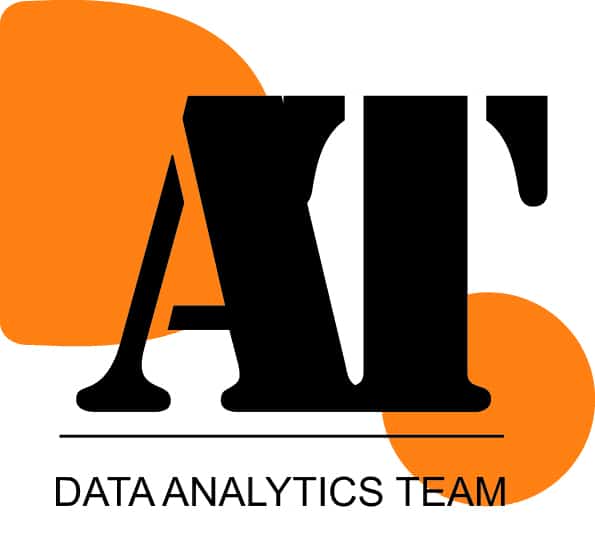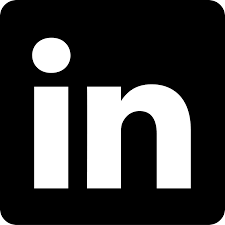Cosa trattiamo in questo articolo?
In questo articolo, inizieremo a esplorare Google BigQuery.
Imparerai come creare un progetto, uno schema e una query.
Questo articolo è rivolto principalmente agli sviluppatori BI che desiderano espandere le proprie capacità alla gestione dei Big Data.
Che cos'è una BigQuery?
BigQuery è un servizio serverless completo e Data Warehouse in grado di eseguire query interattive e ad hoc estremamente veloci.
I dati possono essere salvati in Google Storage ed essere interrogati da BiqQuery, oppure, in alternativa, possono essere importati su BigQuery e anche lì.
La differenza tra un DB relazionale e Big Query
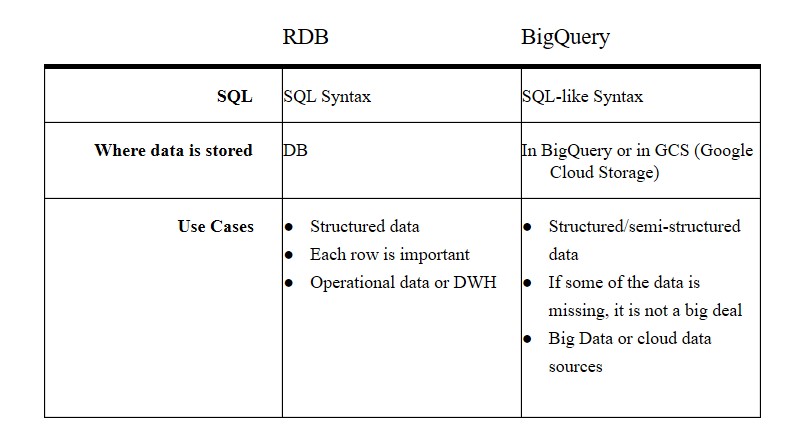
Guida per iniziare
Per iniziare a lavorare in Google Big Query, devi creare un progetto (un ambiente).
Ecco come creare il tuo primo progetto google:
** Se hai già un progetto, passa alla sezione successiva.
- Apri il tuo browser
- digita https://cloud.google.com/bigquery
- clicca su “Try BigQuery free”
- nserisci le tue credenziali di Google
- Controlla “I Agree to the terms…” e flegga “Agree to terms”
- Se sei arrivi nella pagina “Google cloud platform“ sei nel posto giusto.
Questa pagina contiene tutto l'ambiente GCP (Google Cloud Platform).
- Clicca su “Create Project”. Dagli un nome clicca su: “Create”.
- Ora dovresti accedere alla schermata di Google Console.
- Ora dovresti vedere il nome del tuo progetto, nel riquadro in basso a sinistra.
Creazione di un set di dati (Data Set)
Per creare una tabella, è innanzitutto necessario creare un set di dati (a Data base).
Ecco come creare un set di dati e una tabella:
- Digita https://cloud.google.com/bigquery
- Nel riquadro in basso a sinistra, dovresti vedere il nome del tuo progetto. Cliccaci sopra.
- Ora vedrai un'opzione per creare un Dataset.
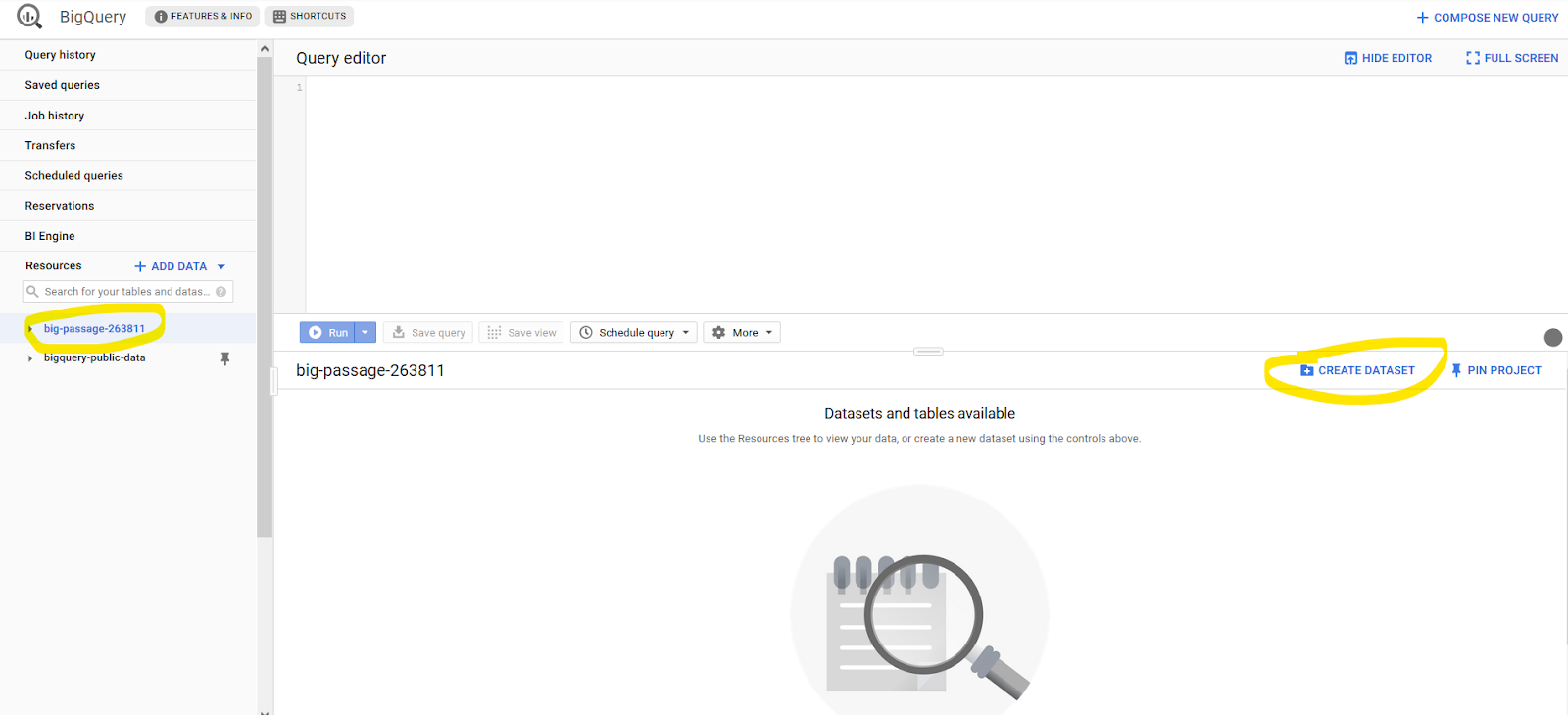
- Clicca su “Create Dataset”
- Ora dai un nome al tuo Dataset e scegli la sua posizione.
- Clicca sul tasto “Create Dataset”
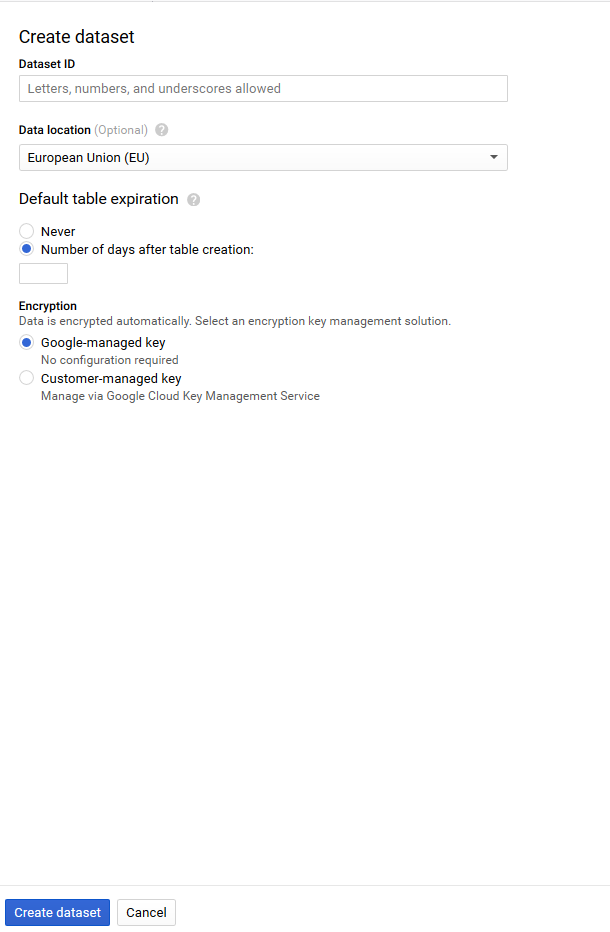
- Dopo aver creato un Data set è possibile creare tabelle al suo interno.
Creare una tabella
Ora creiamo una tabella all'interno del tuo dta set:
- Fai clic sul tuo Data set dall'elenco Dataset e vedrai questa finestra:
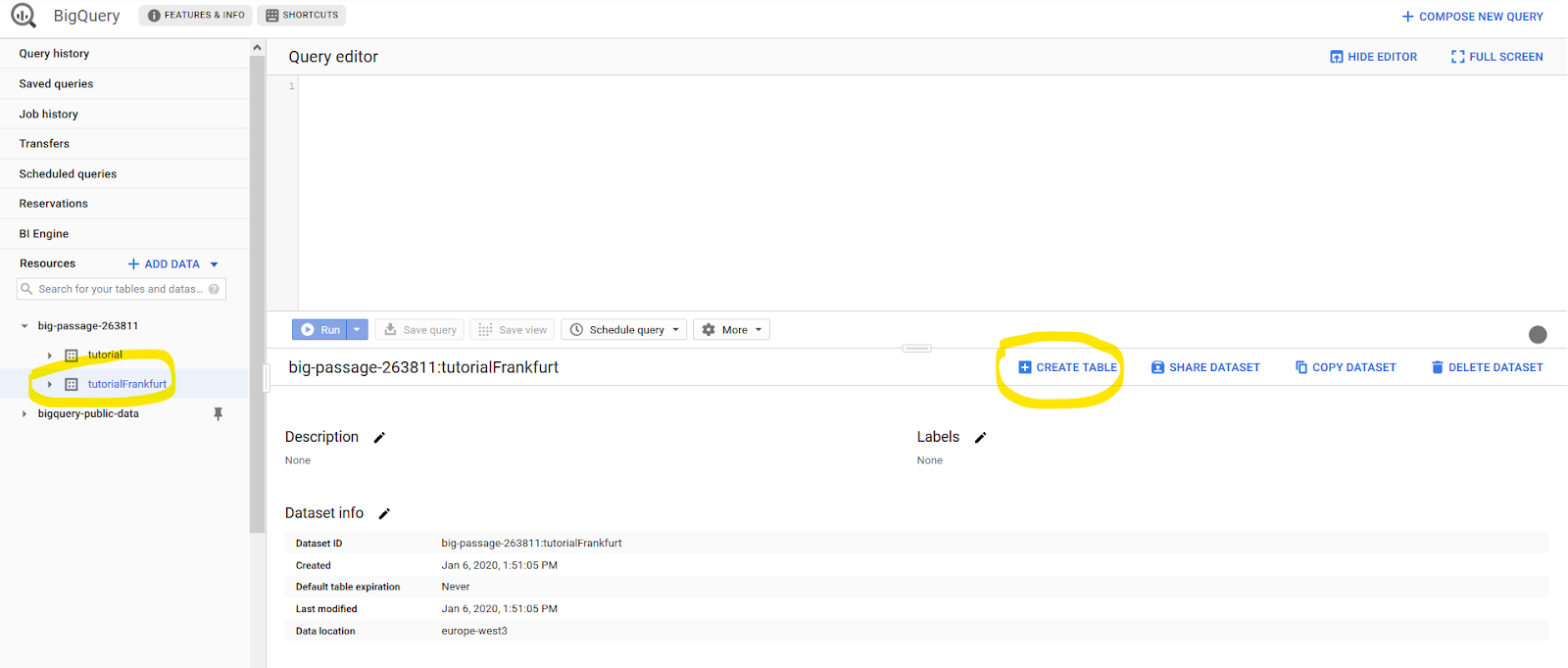
- Fare clic sul pulsante Crea tabella e verrà visualizzato quanto segue:
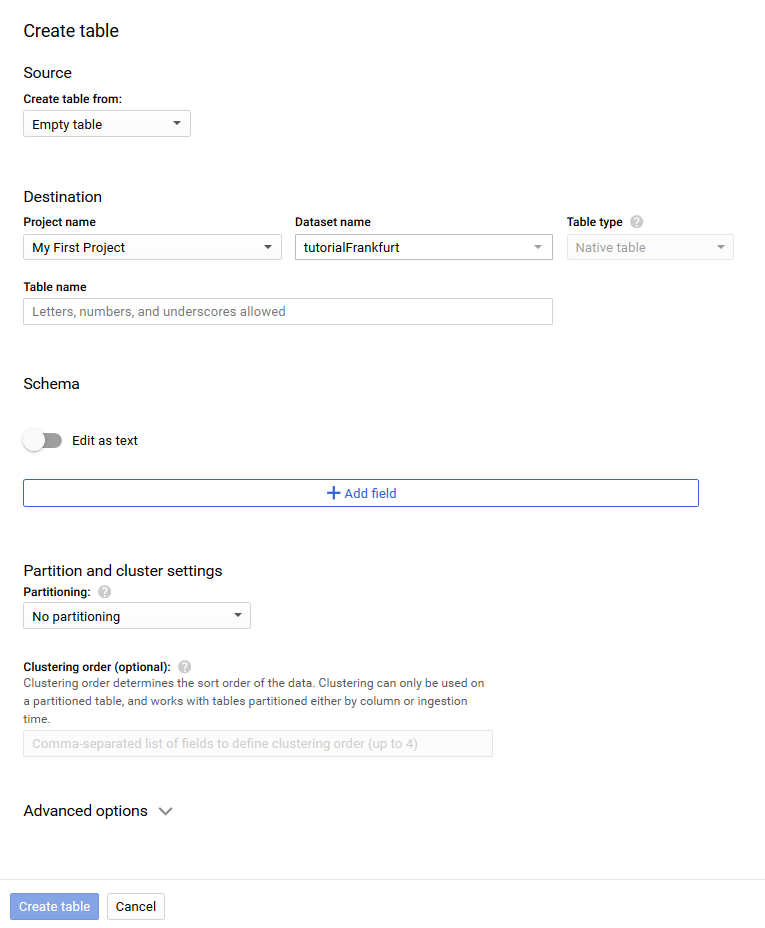
- La tabella d'origine può essere una delle seguenti:
- Empty Table – nessun dato e' stato caricato
- Google Cloud Storage – i dati vengono caricati da Google Storage
- Upload – carica un file dal tuo computer e crea una tabella
- Drive - i dati vengono caricati da Google Drive
- Google Cloud BigTable - i dati vengono caricati da Google BigTable
- Clicca “Upload” e cerca il file “Financial sample.csv” da qui.
* * Il più delle volte utilizzeremmo Google Cloud Storage, poiché è qui che la maggior parte delle aziende conserva i propri dati. Ma questa volta vogliamo solo ottenere alcuni dati dal nostro computer locale.
** Se hai un bucket puoi caricare molti file nella stessa tabella usando il carattere jolly *. Leggi di più al riguardo .
- Inserisci il nome della tabella: “Financial_Example”
- Controlla lo Schema “Auto Detect” e i parametri di input
- Clicca “Create Table”
- Nel riquadro sinistro cerca la tua tabella, fai clic su di essa e fai clic su “Query Table”
- Esegui la query dopo aver aggiunto alcuni campi pertinenti all'istruzione select.
- Ora dovresti visualizzare i dati della tabella
Opzioni Avanzate
- Quando si crea una tabella, sezione Destination:
- Scegli in quale progetto creare la tua tabella.
- Quindi, è necessario scegliere se la tabella sarà nativa o esterna.
- Esterno significa che solo i metadati vengono salvati in BigQuery - i dati non vengono salvati. Le query vengono eseguite sui dati in Google Storage.
- Nativo significa che sia i metadati che i dati vengono salvati in BigQuery. Le query vengono eseguite sui dati in BigQuery.
- If your table is native - you can partition the table.
- Consigliamo di creare una cartella corrispondente per ogni tabella. Che conterrà i file che contengono righe / oggetti con lo stesso schema.